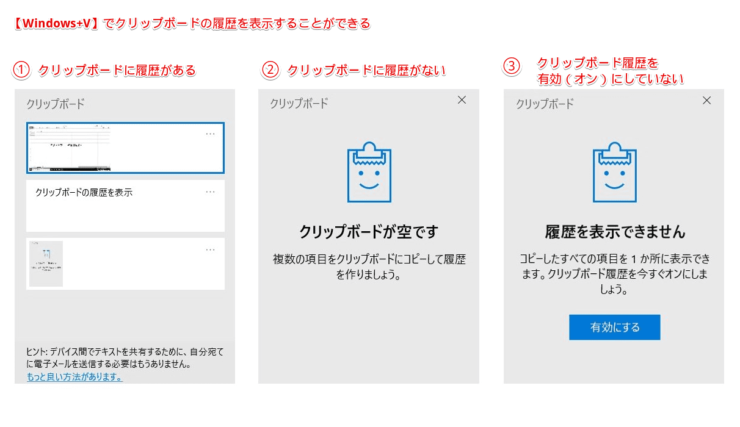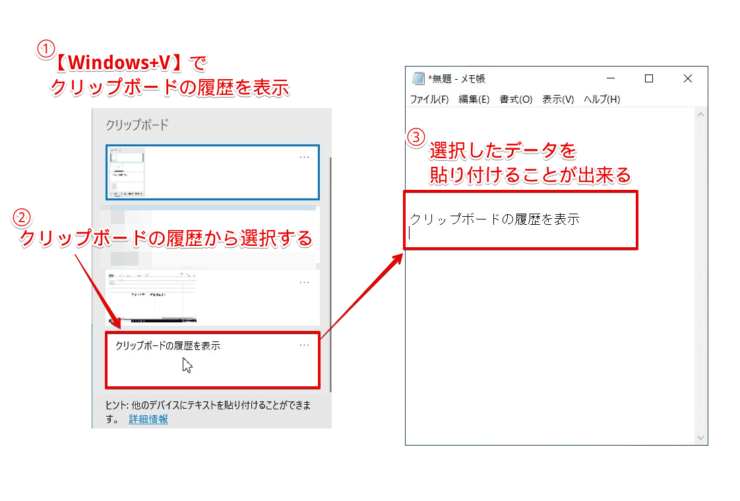ショートカットキーWindows+Vで、クリップボードの履歴を表示することができます。
Windows10のショートカットキー
【Windowsキー+V】: ウィンドウズキー + ブイ
※本記事の画像は『OS:Windows10』を使用しています。
クリップボードの履歴を表示する
クリップボードとは、コピーしたデータを一時的に保存しておく機能のことです。
ショートカットキーを使って、クリップボードの履歴を表示してみましょう。
クリップボードの履歴を表示するには、Windows+Vを押します。
同時に押さなくてもゆっくり順番に押しながら、必ず2つのキーを押すようにしてください。
クリップボードの履歴を表示することができましたね。
①クリップボードに履歴がある場合、②クリップボードに履歴がない場合、③クリップボード履歴を有効(オン)にしていない場合とでは、それぞれ表示が異なります。
クリップボードの履歴から、任意のデータを選択すると、Word、Excel、メモ帳などに貼り付けることができます。
また、クリップボードは、文字データの他に、スクリーンショットなどの画像データも、一時保存が可能です。
クリップボードの使い方については、こちら≫Windows10】スクリーンショットの定番!厳選5つを紹介!範囲指定で撮る方法も解説を参考にしてみてください。
クリップボードの履歴は最大25個まで保存されて、26個目からは削除されるよ!

Dr.オフィス